Der Layer-Manager ist die Benutzeroberfläche des CATLayer-Systems. Beim Animieren mit CAT dient dieses Rollout als Zentrale für alle Arbeitsabläufe im Zusammenhang mit Layern. Sie können hier Layer hinzufügen, entfernen, nach oben und unten verschieben, die globale und lokale Layergewichtung anpassen und animieren und viele andere Vorgänge durchführen.
Vorgehensweise
So öffnen Sie den Rollout "Layer-Manager"
 Wählen Sie einen beliebigen Teil des Rigs aus.
Wählen Sie einen beliebigen Teil des Rigs aus. - Wechseln Sie zur
 Bewegungsgruppe.
Bewegungsgruppe. - Öffnen Sie das Rollout "Layer-Manager".
Benutzeroberfläche
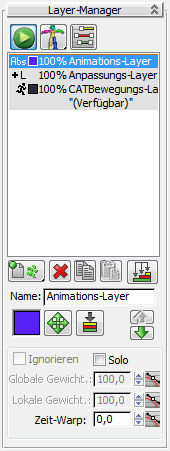

 Einrichtungs-/Animations-Modus ein/aus
Einrichtungs-/Animations-Modus ein/aus- Wechselt zwischen den CATModes "Animation" und "Einrichten".

 Rig-Farbmodus
Rig-Farbmodus- Legt den Farbmodus für das Rig fest: Wählen Sie den Modus aus dem Flyout. Nur im Animationsmodus verfügbar (siehe oben).
Laut Vorgabe wird das Rig mit den Farben angezeigt, die den einzelnen Bones zugeordnet sind (
 ). Im Layerfarbmodus (
). Im Layerfarbmodus ( ) jedoch wird die allgemeine Farbe des Rigs durch den aktiven Layer bestimmt und durch die darunterliegenden, verschmolzenen Layer modifiziert.
) jedoch wird die allgemeine Farbe des Rigs durch den aktiven Layer bestimmt und durch die darunterliegenden, verschmolzenen Layer modifiziert.  Dope-Sheet: Layerbereiche
Dope-Sheet: Layerbereiche- Öffnet die Spuransicht im Dope-Sheet-Modus zur Anzeige der Bereiche aller Layer. Weitere Informationen finden Sie unter Bereichsanzeige.
- [Layerstapel]
- Listet alle Animations-Layer für das aktuelle Rig zusammen mit ihrem jeweiligen Typ, der Farbe (falls zutreffend) und dem globalen Gewichtungswert auf. Die Reihenfolge ist hierbei die Umkehrung der Stapelreihenfolge, sodass der jeweils folgende Eintrag für eine höhere Ebene im Stapel steht. Zum Markieren eines Layers klicken Sie in der Liste auf seinen Namen.
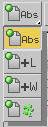 Layer hinzufügen
Layer hinzufügen- Fügt dem Layerstapel einen neuen Layer hinzu. Halten Sie die Abs-Schaltfläche gedrückt, sodass sich das Flyout öffnet, bewegen den Mauszeiger auf den hinzuzufügenden Layertyp und lassen dann los. Weitere Informationen finden Sie unter Layertypen. Anmerkung: Der neue Layer wird nach dem markierten Eintrag in die Liste eingefügt, d. h. er befindet sich im Layerstapel oberhalb des markierten Layers. Um einen Layer am Ende der Liste hinzuzufügen (d. h. oben im Stapel), muss der Eintrag "Verfügbar" markiert sein.
 Layer entfernen
Layer entfernen- Entfernt den ausgewählten Layer aus dem Layerstapel.
 Layer kopieren
Layer kopieren- Kopiert den markierten Layer, sodass er zum späteren Einfügen bereit ist.
 Layer einfügen
Layer einfügen- Fügt den kopierten Layer in den Layerstapel ein.
Dieses Werkzeug ist hilfreich, um schnell die Layer eines CAT-Rigs zu duplizieren oder eine Animation eines Rigs auf ein anderes innerhalb derselben Szene zu kopieren. Es ist besser als Werkzeuge zum Speichern und Laden von Animationen, da einige Controllertypen (z. B. Reaktion) nicht mit dem Clipdatei-Speichermodul gespeichert werden können.
 Layer ausblenden
Layer ausblenden- Schreibt einen Zeitbereich Ihrer Animation in einen vorhandenen oder neuen Layer. Weitere Informationen finden Sie unter Ausblenden von Animations-Layern.
- Name
- Zeigt den Namen des markierten Layers an. Um den Namen zu ändern, bearbeiten Sie das Textfeld. Achtung: Drücken Sie nach dem Ändern des Spurnamens die Eingabetaste, um den neuen Namen zu registrieren.
- [Farbfeld]
- Die Layerfarbe. Legt die Farbe des Transformationsgizmos des Layers (siehe unten) sowie die Farbe des Rigs im Layerfarbemodus fest. Klicken Sie auf das Farbfeld, um die Farbe über das Dialogfeld "Farbauswahl" zu ändern.
 Layer-Transformationsgizmo anzeigen
Layer-Transformationsgizmo anzeigen- Erstellt im Layerstapel ein Transformationsgizmo für den aktuellen Layer. Transformationsgizmos sind nur für absolute Layer verfügbar. Siehe Layer-Transformationsgizmo. Anmerkung: Wenn ein CATMotion-Layer aktiv ist, ändert sich diese Schaltfläche in die des "CATMotion-Editors" um (siehe unten).
 CATMotion-Editor
CATMotion-Editor- Öffnet den CATMotion-Editor. Diese Option ist nur verfügbar, wenn ein CATMotion-Layer aktiv ist.
 Key für Pose in Layer
Key für Pose in Layer- Erstellt einen Key für die aktuelle Stellung (Pose) der Figur im ausgewählten Layer, wenn Auto-Key aktiviert ist, oder modifiziert andernfalls den ausgewählten Layer, indem die aktuelle Stellung als Versatz angewandt wird.
 Layer nach oben/unten verschieben
Layer nach oben/unten verschieben- Klicken Sie auf die obere oder untere Schaltfläche, um die markierten Layer im Layerstapel um eine Position nach oben bzw. nach unten zu verschieben.
Bereich "Gewichtung"
Diese Steuerelemente bestimmen, wie der markierte Layer mit den im Layerstapel vorangehenden interagiert; d. h. mit denjenigen, die in der Liste weiter vorne erscheinen. Von "Solo" und "Zeit-Warp" abgesehen sind diese Steuerelemente nicht für den ersten Layer im Stapel verfügbar.
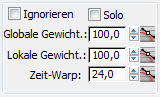
- Ignorieren
- Wenn diese Option aktiviert ist, wird die Animation des markierten Layers nicht auf das Rig angewandt. Anmerkung: Wenn Sie einen Layer auf "Ignorieren" einstellen, wird sein Stapeleintrag grau dargestellt, um auf die Deaktivierung hinzuweisen.
- Solo
- Wenn diese Option aktiviert ist, wird nur die Animation des markierten Layers auf das Rig angewandt. Die anderen Layer werden ignoriert. Anmerkung: Bei Aktivierung von "Solo" für einen Layer erhalten alle anderen Layer den Status "Ignorieren" (siehe vorherige Option).
- Globale Gewichtung
- Das Ausmaß, in dem der markierte Layer sich auf die Animation insgesamt auswirkt. Weitere Informationen finden Sie unter Verschmelzen von Layern.
Zum Bearbeiten der Animationskurve für den globalen Gewichtungswert eines Layers klicken Sie auf
 "Kurveneditor: globale Gewichtung".
"Kurveneditor: globale Gewichtung". - Lokale Gewichtung
- Das Ausmaß, in dem die Animation im markierten Layer für die ausgewählten Bones sich auf die Animation insgesamt auswirkt. Weitere Informationen finden Sie unter Gefederte Gewichtung.
Zum Bearbeiten der Animationskurve für den lokalen Gewichtungswert eines Layers klicken Sie auf
 "Kurveneditor: lokale Gewichtung".
"Kurveneditor: lokale Gewichtung". - Zeit-Warp
- Ermöglicht die Steuerung der Geschwindigkeit eines Animationslayers. Dieser Wert wird in der Regel animiert. Weitere Informationen finden Sie unter Layer-Zeit-Warps.
Zum Bearbeiten der Animationskurve für den Zeit-Warp-Wert eines Layers klicken Sie auf
 Kurveneditor: Zeit-Warps.
Kurveneditor: Zeit-Warps.